Các phím tắt trong Word – Bản cập nhật mới nhất hiện nay
Các phím tắt trong Word là gì, danh sách các phím tắt trong Word.

Phím tắt trong Word là gì?
Khi thực hiện các thao tác soạn thảo trên Word, thay vì tốn nhiều thời gian tìm kiếm các lệnh trên thanh công cụ, bạn có thể tiết kiệm rất nhiều thời gian nhờ các phím tắt trong Word. Chúng thường được sử dụng như những tổ hợp bao gồm 2-3 phím trên bàn phím máy tính. Để sử dụng các phím tắt trong Word, bạn chỉ đơn giản là lựa chọn một phím tắt tương ứng với yêu cầu là được.
Lấy ví dụ bạn đang cần bôi đậm một ký tự nằm trong văn bản. Với yêu cầu này bạn cần sử dụng tổ hợp phím Ctrl + B bằng cách đầu tiên là bôi đen toàn bộ các ký tự cần chuyển sang in đậm, sau đó nhấn đồng thời hai phím Ctrl và phím B trên bàn phím.
Quá nhanh và hiệu quả đúng không? Việc nắm được các phím tắt trong Word giúp bạn thực hiện được các yêu cầu định dạng cho văn bản mà không cần sử dùng đến chuột. Chính vì vậy nếu có thể, bạn thực sự nên tận dụng tối đa những sự trợ giúp từ các phím tắt Microsoft dành riêng cho người dùng Word để tối ưu hóa hiệu quả làm việc của mình.
Danh sách các phím tắt trong Word
Trong phần này chúng mình sẽ chia các phím tắt trong Word theo các nhóm chức năng. Bạn có thể tham khảo và lưu lại để mỗi lần có nhu cầu sử dụng đều có thể tiện tìm lại và áp dụng.
Các phím tắt trong Word dành cho soạn thảo văn bản
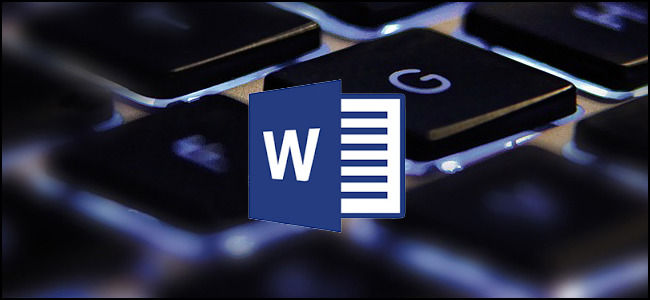
- Ctrl + N: yêu cầu tạo một văn bản trống mới.
- Ctrl + O: yêu cầu mở ra một văn bản bạn đã soạn thảo từ trước đó.
- Ctrl + S: yêu cầu lưu lại văn bản đang soạn thảo.
- Ctrl + C: muốn sao chép lại văn bản.
- Ctrl + X: yêu cầu cắt đi một đoạn/toàn bộ đoạn nội dung bất kỳ đang được bôi đen trong văn bản.
- Ctrl + V: yêu cầu dán đoạn văn bản vừa cắt.
- Ctrl + F: muốn tìm kiếm một từ/cụm từ hoặc một đoạn văn bản.
- Ctrl + H: muốn thay thế một từ/cụm từ bởi một từ/cụm từ khác.
- Ctrl + P: muốn in ấn văn bản đang mở.
- Ctrl + Z: muốn trở lại trạng thái của văn bản ngay trước khi bạn thực hiện lần chỉnh sửa lần cuối.
- Ctrl + Y: cần phục hồi lại trạng thái của văn bản ngay trước khi bạn sử dụng tổ hợp phím Ctrl+Z.
- Ctrl + F4, Ctrl + W, Alt + F4: tất cả đều là yêu cầu đóng lại văn bản hiện tại.
- Ctrl + B: muốn in đậm từ/đoạn đang bôi đậm.
- Ctrl + D: muốn mở một hộp thoại để thay đổi lại font chữ cho văn bản.
- Ctrl + I: muốn in nghiêng từ/đoạn đang bôi đậm.
- Ctrl + U: muốn gạch chân từ/đoạn đang bôi đậm.
- Ctrl + E: muốn căn chỉnh lại đoạn văn bản bạn đang bôi đen tại đúng vị trí trung tâm.
- Ctrl + J: muốn căn chỉnh đều cho toàn bộ văn bản.
- Ctrl + L: muốn căn trái cho toàn bộ văn bản.
- Ctrl + R: muốn căn phải cho toàn bộ văn bản.
- Ctrl + M: muốn lùi vào đầu dòng cho đoạn văn bản.
- Ctrl + Shift + M: Xóa định dạng Ctrl + M
- Ctrl + T: Lùi đoạn văn bản 2 dòng trở đi.
- Ctrl + Shift + T: Xóa đi định dạng bạn vừa thực hiện bằng lệnh Ctrl + T.
- Ctrl + Q: Xóa đi định dạng canh lề cho đoạn văn bản.
- Ctrl + Shift + C: nếu muốn sao chép đoạn văn bản bạn đang bôi đen và có định dạng muốn sao chép.
- Ctrl + Shift + V: Dán định dạng bạn vừa sao chép bằng lệnh bên trên vào vùng dữ liệu mà bạn chọn.
Tổ hợp phím trong Word trên thanh công cụ
- Alt, F10: yêu cầu mở menu lệnh.
- Ctrl + Tab, Ctrl + Shift + Tab: Thực hiện ngay khi mà thanh Menu được kích hoạt để lựa chọn các thanh menu và các thanh công cụ toolbar.
- Tab, Shift + Tab: nếu muốn chọn các tính năng tiếp đó ngay trên thanh công cụ.
- Enter: nếu muốn mở lệnh bạn đang chọn trên thanh Menu hoặc Toolbar.
- Alt + Spacebar: nếu muốn hiển thị một Menu hệ thống.
- Home, End: muốn chọn lệnh ngay đầu tiên hoặc cuối cùng nằm trong Menu con.
Các phím tắt trong Word trên bảng biểu

- Tab: nếu muốn di chuyển và lựa chọn một nội dung trong ô bảng biểu ngay kế tiếp hoặc muốn tạo ra một dòng mới nếu bạn đang ở ô cuối cùng trong bảng.
- Shift + Tab: nếu muốn di chuyển con trỏ chuột đi tới nội dung nằm trong ô liền kề.
- Shift + các phím mũi tên: nếu muốn chọn nội dung nằm trong ô liền kề ngay tại vị trí bạn đang chọn.
- Ctrl + Shift + F8 + Các phím mũi tên: để mở rộng thêm vùng chọn theo từng ô bảng biểu.
- Shift + F8: nếu muốn thu nhỏ lại kích thước của vùng chọn theo từng ô.
- Ctrl + 5 (lưu ý là khi đèn Numlock tắt): muốn chọn tất cả nội dung nằm trong toàn bộ các ô bảng biểu.
- Alt + Home: muốn quay trở về ô đầu tiên trong bảng biểu.
- Alt + End: muốn quay trở về ô cuối cùng của dòng hiện tại.
- Alt + Page up: muốn trở lại một ô bảng biểu đầu tiên trong cột.
- Alt + Page down: muốn trở lại một ô bảng biểu nằm ở vị trí cuối cùng của cột.
- Mũi tên lên: muốn di chuyển con trỏ chuột lên vị trí ngay dòng trên.
- Mũi tên xuống: muốn di chuyển con trỏ chuột xuống dòng ngay bên dưới.
Các phím tắt trong Word để chọn đoạn văn bản hoặc một đối tượng cụ thể
- Shift + mũi tên phải: muốn di chuyển con trỏ chuột đến ký tự nằm ngay phía sau.
- Shift + mũi tên trái: nếu muốn di chuyển con trỏ chuột đến ký tự nằm ngay phía trước.
- Ctrl + Shift + mũi tên phải: muốn di chuyển con trỏ chuột đến một từ nằm ngay đằng sau.
- Ctrl + Shift + mũi tên trái: muốn di chuyển con trỏ chuột đến một từ nằm ngay đằng trước.
- Shift + (mũi tên hướng lên): muốn di chuyển con trỏ chuột lên hàng ngay trên.
- Shift + (mũi tên hướng xuống): muốn di chuyển con trỏ chuột xuống hàng ngay dưới.
- Ctrl + A: nếu muốn chọn toàn bộ nội dung trong văn bản, kể cả hình ảnh và video.
Một số các phím tắt trong Word hữu dụng khác
- Ctrl + Shift + =: nếu muốn tạo số mũ.
- Ctrl + =: muốn tạo một số mũ ở dưới (phím tắt này thường rất hữu ích khi soạn thảo văn bản bao gồm ký hiệu hóa học).
- Backspace: nếu muốn thực hiện xóa đi một ký tự ngay phía trước.
- Delete: nếu muốn xóa đi một ký tự nằm ngay phía sau hoặc xóa đi một đối tượng nào đó mà bạn đang chọn.
- Enter: nếu muốn thực hiện lệnh đã đặt ra.
- Tab: để di chuyển con trỏ soạn thảo đến mục chọn/ nhóm chọn tiếp theo.
- Home, End: yêu cầu đưa con trỏ soạn thảo lên đầu văn bản hoặc xuống cuối cùng của văn bản.
- ESC: muốn thoát ra.
- Mũi tên lên: thực hiện lệnh lên phía trên một dòng.
- Mũi tên xuống: thực hiện lệnh xuống phía dưới 1 dòng.
- Mũi tên sang trái: để di chuyển dấu nháy về phía trước đúng 1 ký tự.
- Mũi tên sang phải: để di chuyển dấu nháy về phía sau đúng 1 ký tự.
- F1: yêu cầu trợ giúp – Help.
- F2: nếu muốn di chuyển đoạn văn bản hoặc hình ảnh bằng cách chọn hình ảnh => nhấn phím F2 => kích chuột vào vị trí mà bạn muốn di chuyển đến => nhấn phím Enter trên bàn phím.
- F3: để chèn chữ một cách tự động (tương tự như chức năng Insert => AutoText trong phần mềm Word).
- F4: muốn lặp lại hành động bạn vừa thực hiện gần nhất.
- F5: muốn thực hiện lệnh Goto (giống với menu Edit => Goto).
- F6: muốn di chuyển đến Panel hoặc Frame ngay kế tiếp.
- F7: muốn thực hiện lệnh kiểm tra lỗi chính tả.
- F8: muốn mở rộng vùng đang chọn.
- F9: muốn cập nhật lại cho những trường bạn đã chọn.
- F10: muốn kích hoạt lại menu lệnh.
- F11: muốn thực hiện di chuyển đến trường ngay kế tiếp.
- F12: muốn thực hiện lệnh lưu tài liệu dưới một tên khác (tương tự như chức năng File => Save As…).
Vậy là trong bài viết trên, chúng ta đã cùng tìm hiểu về toàn bộ các phím tắt trong Word. Bạn không nhất thiết phải thuộc toàn bộ chúng. Hãy lưu chúng lại và thực hành nhiều lần để tìm ra những phím tắt bạn cần sử dụng thường xuyên nhất. Cuối cùng, nếu thích bài viết, đừng quên bấm theo dõi trang ngay để liên tục cập nhật thêm các thủ thuật MS Office khác bạn nhé!
Microsoft Office -Viết số mũ trong Excel – Hướng dẫn chi tiết 7 cách làm
Cách viết chữ trong PowerPoint nhanh chóng dễ thực hiện
Cắt file PDF – Cách thực hiện trên máy tính và điện thoại
Cách căn giữa ô trong Word bằng nhiều cách khác nhau
Xếp hạng trong Excel – Muốn nhanh cần dùng hàm gì?
Microsoft Office là gì và được hỗ trợ trên nền tảng nào?
Hàm Percentile trong Excel – Khái niệm và cách ứng dụng

